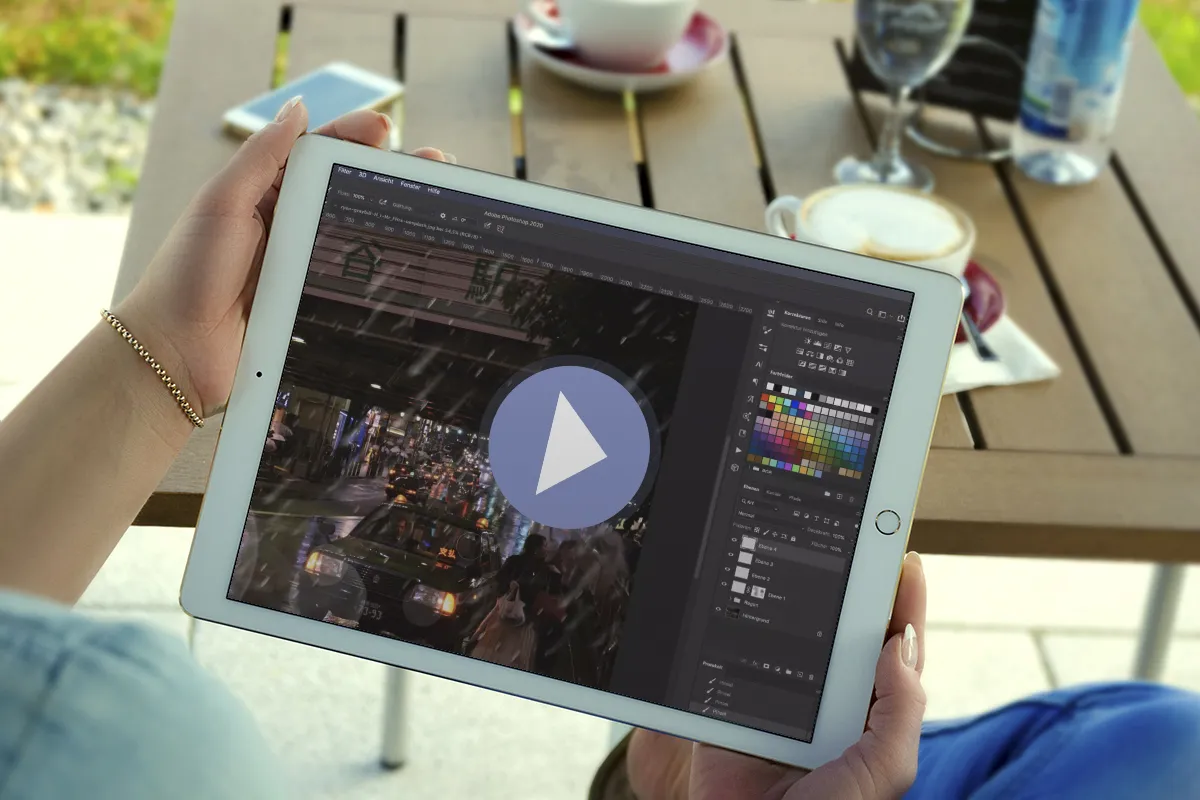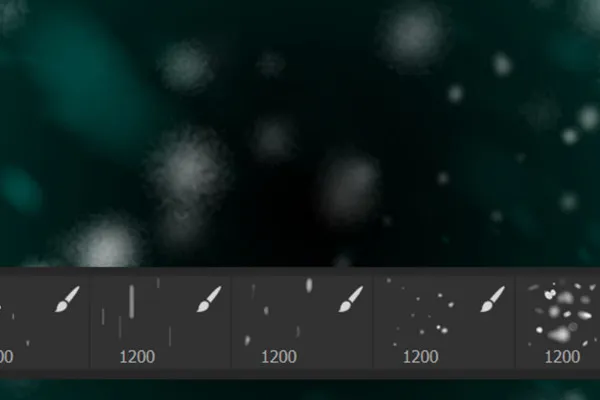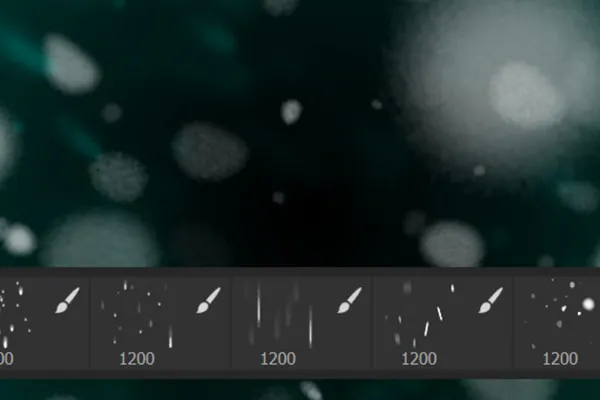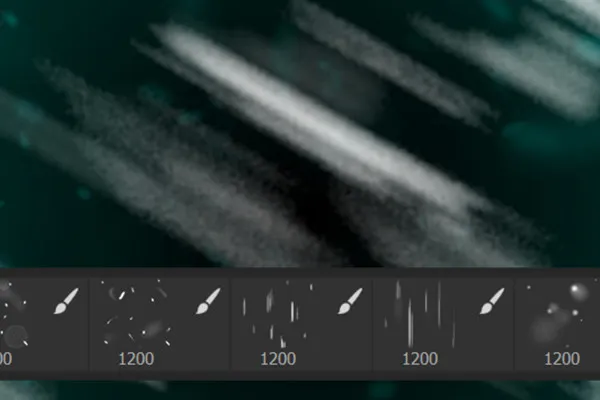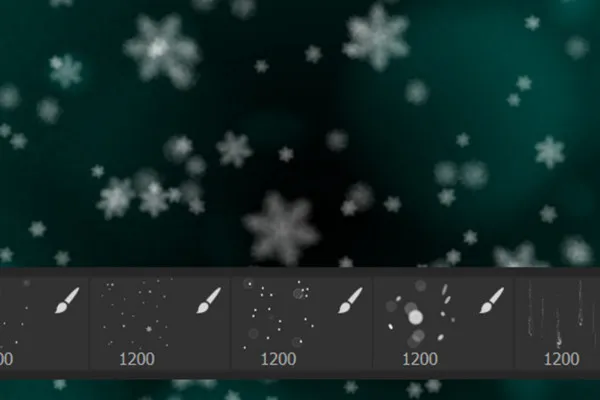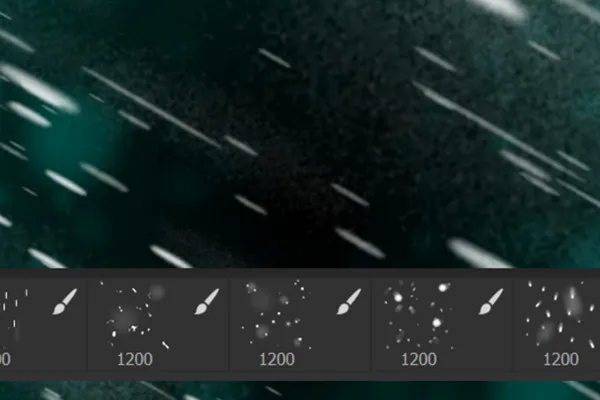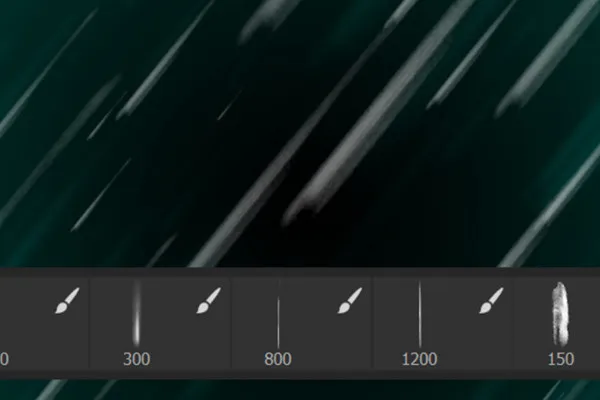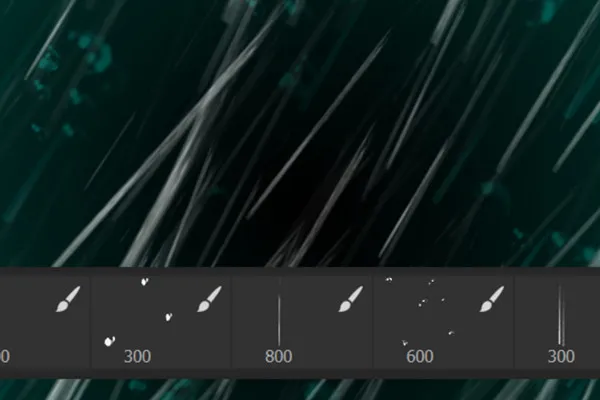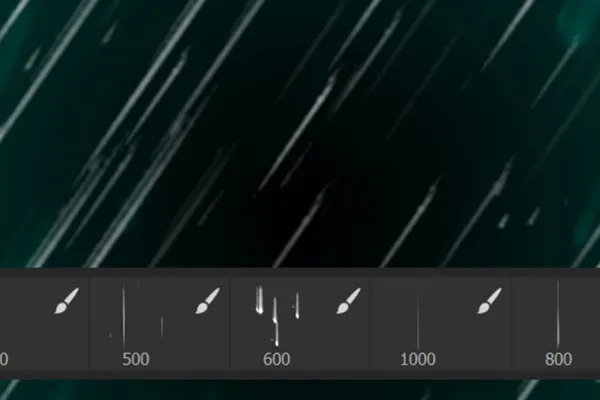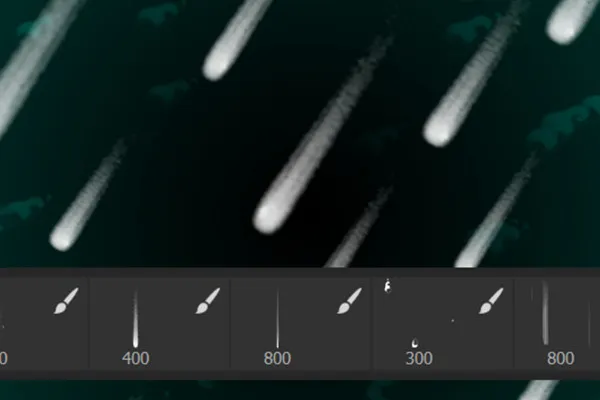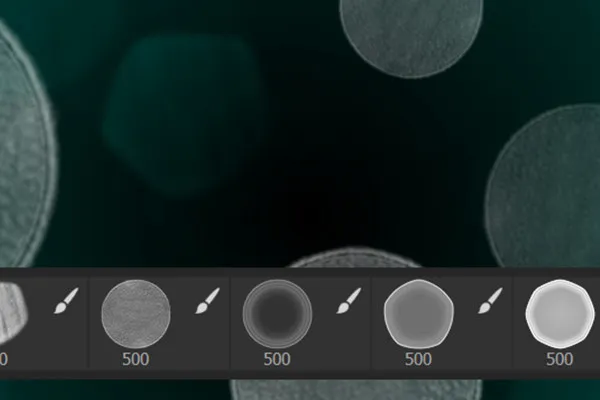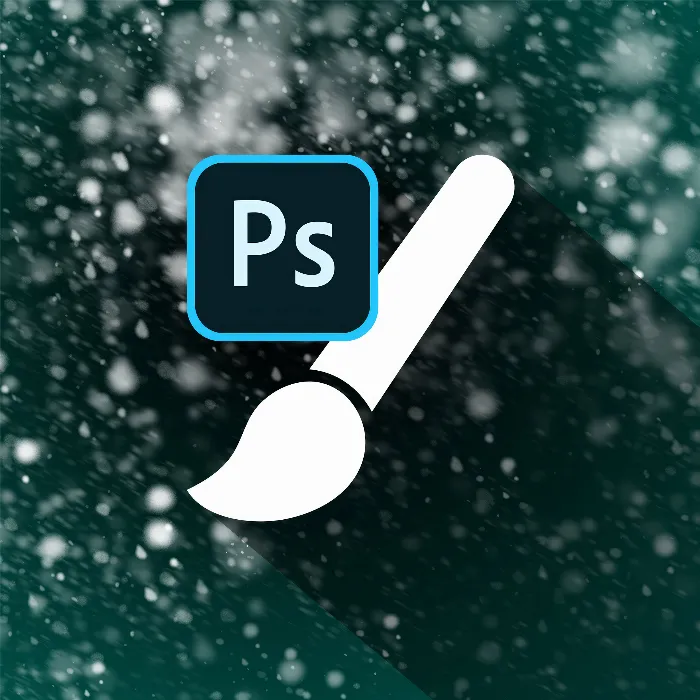
50 Photoshop-penslar för snöflingor och regn
Nu snöstorm eller ett tjockt regn? Få 50 Photoshop-penslar som låter dig låta snöflingor virvla ner och regndroppar falla. Med förinställda penselinställningar behöver du bara ställa in storleken, klicka sedan dra effekterna över dina bilder.
- Klicka och dra: Så enkelt ritar du snöflingor och regndroppar i dina bilder.
- Photoshop-pensel med effekt: förinställda penselinställningar för realistiska resultat
- 25 penslar för snö, 20 för regn och 5 ytterligare för atmosfäriska bokeh-fläckar.
- Ladda ner, öppna i Photoshop (från CS4), redan snöar det och regnet faller
Perfekt för vinterfoton och bildkompositioner samt utmärkt för varje regnskursscen: Med dessa penslar laddar du nu ner maximal väderkontroll till Photoshop!
- Användbar med:
- Innehåll:
50
Tillgångar/Mallar
- Licens: privat och kommersiell Användningsrättigheter
Tillämpningsexempel
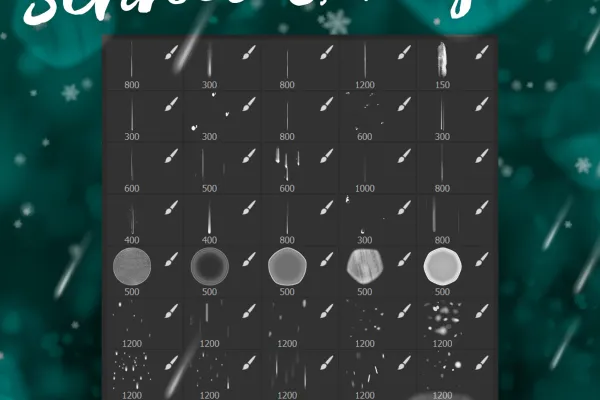



Hjälpvideo för användning
Photoshop penslar för snöflingor
Photoshop-penslar för regn
Photoshop-penslar för bokeh-effekter
Detaljer om innehållet
I Photoshop måla snö och regn enkelt med penslar
Lätt att använda och dessutom individuellt anpassningsbara - om du vill skapa snö eller regn i Photoshop, kommer du att älska dessa 50 penslar.
För kontrollerat "bildväder": snöflingor, regndroppar plus bokeh-effekter
Penslarna drar nytta av Photoshop-penselinställningarna. Istället för att klicka på enskilda snöflingor och regndroppar, drar du snöstorm och regnskur i bredare områden. Använd enkel musdragsrörelse eller, om möjligt, din penna på en surfplatta.
Du får 25 förinställda penslar för snö, 20 för regn och 5 för bokeh-effekter. Använd de sistnämnda för att komplettera hela scenen genom att införliva ljusfläckar här och där. För att använda penslarna, importera dem till exempel genom att dubbelklicka i Photoshop. Öppna sedan fönstret för penslar och välj de lämpliga snöflingorna, regndropparna eller bokeh-skimrarna. Justera sedan storleken och dra snö- och regneffekterna på en ny lager i önskad färg.
Förinställda effekter - maximala Photoshop-friheter för realistiska resultat
Penselinställningarna har förberetts så att appliceringen av penslarna direkt ger realistiska och dynamiska effekter. Dessutom har du maximala optimeringsfriheter för att skapa passande snö- och regnfall för dina bilder. Grundläggande alternativ är:
- Djupverkan: Applicera snön eller regnet på tre nivåer. På den nedre nivån placerar du små flingor eller droppar för bakgrunden och ritar dem något suddigt. På den övre nivån placerar du några större flingor eller droppar för förgrunden, som du också suddar. Snöflingorna eller regndropparna på den mellersta nivån är i fokus och förblir skarpa. Lek också med effekternas Opacitet.
- Riktningsändring: Öppna Penselinställningar. Här kan du justera alla parametrar individuellt. Troligtvis mest intressant för dig är Vinkeln, som styr riktningsflödet av snö och regn.
- Effekttäthet: Du kan justera hur kraftigt ditt snöstorm och regnskur kommer att vara, särskilt bra genom att ändra Avståndet. Ju högre detta är, desto färre snöflingor och regndroppar.
Ytterligare anvisningar för användning av penselförval
Förutom de redan nämnda alternativen har du många andra penselinställningar i Photoshop tillgängliga, som Rundhet, Jitter-parametrar för Storlek, Vinkel och Rundhet, Spridning, eller Överföring, som du kan använda för att anpassa.
Viktigt tips: Välj en pensel från detta paket. Öppna Penselinställningar. Spara först en ny penselförinställning och välj sedan den för ytterligare anpassning. På så sätt undviker du att du oavsiktligt skriver över de medföljande penselförinställningarna i paketet.
Använd även filter som Rörelseoskärpa för extra djup eller arbeta med masker för att införliva lokala avvikelser. Se instruktionsvideon ovan för mer information.
Andra användare är också intresserade
Bara ladda ner och anpassa.

Starta en designfyrverkeri!

Motiv för hela ytan

Konst istället för snäll.

Helt förberedd och redigerbar

Underbara halvtonornament

Meddela julen!

Välj bland 8 moderna designer